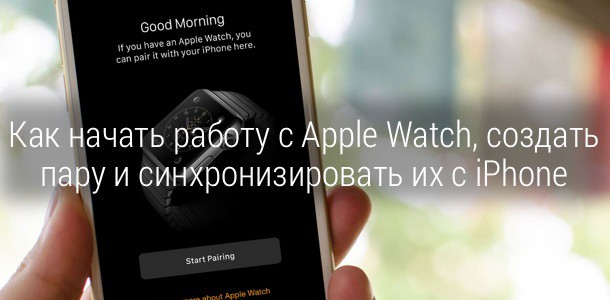Содержание
Как правильно подключить Эпл Вотч к айфону
Apple
/
время чтения:
4 минуты
Смарт-часы — многофункциональный гаджет от Apple. Чтобы воспользоваться предоставляемыми устройством возможностями, нужно знать, как подключить Эпл Вотч к айфону.
Первый запуск, создание пары и настройка
Перед запуском умные часы нужно проверить и настроить. Производитель объяснил, как настроить Apple Watch и подготовил для этого пошаговую инструкцию. Часы работают с iPhone 6 и всеми последующими модификациями, оснащенными последней версией ОС iOS.
Как и любым другим устройствам, смарт-часам нужна зарядка. Девайс включают в розетку через зарядный кабель Apple или док-станцию с магнитным креплением, которые крепятся к адаптеру питания USB. Полная зарядка занимает некоторое время.
Девайс включают в розетку через зарядный кабель Apple или док-станцию с магнитным креплением, которые крепятся к адаптеру питания USB. Полная зарядка занимает некоторое время.
Следующий этап — подключение к телефону.
- Для решения задачи, как подключить Apple Watch к iPhone, сначала нужно включить умный девайс. Для этого на боковой панели расположена кнопка. Жмут на кнопку в течение нескольких секунд, пока на экране не появится логотип корпорации Apple. После включения нужно выбрать язык.
- Следующий шаг — часы попросят открыть приложение для Apple Watch на iPhone. Оно установлено производителем заранее, во время обновления софта.
- О том, что программа работает, сигнализирует появление на экране гаджета разных узоров, а на телефоне запускается камера.
- Устройство iWatch работает на любую сторону — нужно выбрать, на какой руке оно будет носиться. Чтобы продолжить работу, принимают условия предоставления услуг и регистрируют часы при помощи Apple ID.

- На экране девайса в этом случае высветится ряд установочных уведомлений с айфона.
Если камера не включилась, нужно провести сопряжение или синхронизацию Apple Watch с iPhone и попробовать создать пару. Для этого часы и айфон располагают рядом и вводят шестизначный код сопряжения девайсов. iWatch находят iPhone по Bluetooth в радиусе 10 м. Связаться с телефоном с более дальнего расстояния устройство сможет после подключения к сети Wi-Fi. Соединение через Bluetooth уменьшает расход заряда батареи на 50%.
Что, если на получается создать пару
Если синхронизация не произошла, пробуют разорвать пару и создать еще раз. Для этого нажимают пуск программы «Создать пару с Эпл Вотч вручную» (Pair Apple Watch Maually). На экране появится инструкция, как это сделать.
Проверить подключение часов Apple Watch
Наличие соединения устройства Эпл Вотч с айфоном можно проверить 2 способами. На часах проверку выполняют через раздел «Пункт управления».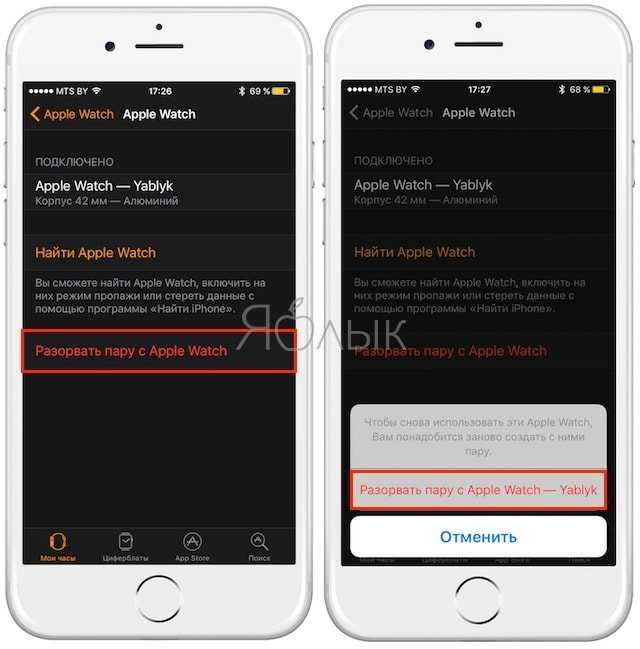 На телефоне для этой цели используют приложение «Watch».
На телефоне для этой цели используют приложение «Watch».
В первом варианте делают жест вверх, чтобы открыть раздел «Панель управления». В верхнем левом углу появляется значок красного цвета в виде перечеркнутого телефона или красный крестик. Это указывает на отсутствие связи между электронными устройствами.
Включение приложения Watch показывает наличие контакта с iPhone. Если при очередной проверке подключение отсутствует, то включают и выключают кнопку «Авиарежим». Соединение должно восстановиться.
Попробовать подключить Apple Watch к iPhone еще раз
В случае неудачного контакта пробуют подсоединить iWatch к айфону еще раз. Пошаговая инструкция этого процесса:
- iWatch и iPhone располагают рядом друг с другом.
- На айфоне отключают авиарежим и включают Wi-Fi и Bluetooth. Для этого проводят по экрану телефона вверх — для открытия раздела «Пункт управления».
- Оба девайса перезагружают.
Иногда эти манипуляции не приводят к положительному результату.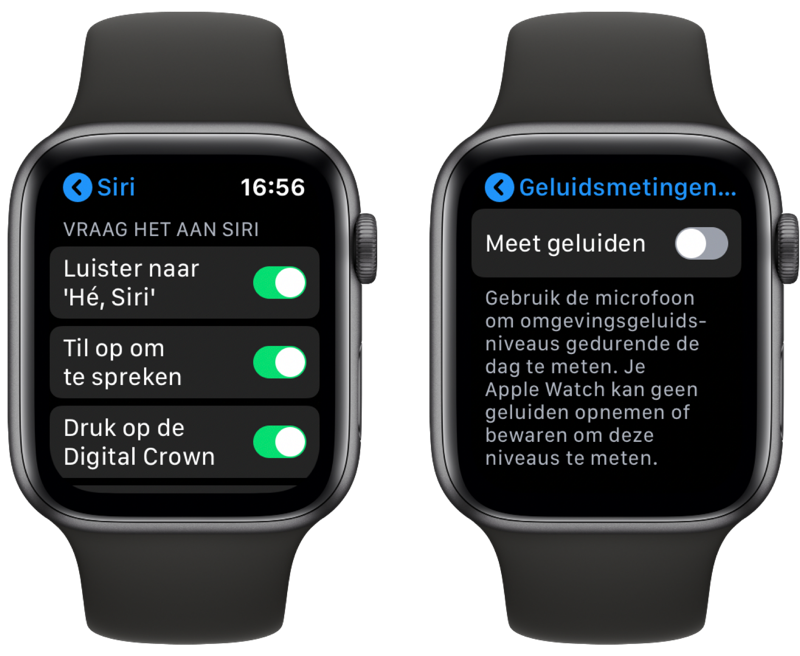 В этом случае нужно разорвать пару между гаджетами и создать ее снова.
В этом случае нужно разорвать пару между гаджетами и создать ее снова.
Разорвать пару и создать ее с начала
При отсутствии контакта между устройствами пару разрывают и создают ее повторно.
Это делают по такому алгоритму:
- На часах выбирают раздел «Настройки», переходят в «Основные», нажимают «Сброс», выбирают кнопку «Стереть контент и настройки».
- На телефоне запускают программу Watch. Выбирают раздел «Мои часы». Вверху экрана слева появляется значок часов. Рядом с ним находится кнопка «i», на которую нужно нажать.
- В открывшемся меню выбирают окошко «Разорвать пару с Apple Watch». Нажимают на него еще раз для подтверждения действия.
- Создают пару iWatch и iPhone.
- По окончании процедуры гаджеты перезагружают.
Экономьте время: все самое интересное каждый день
по почте
Невалидный е-mail
End of content
No more pages to load
Компьютерные советы, инструкции, настройка компьютера
Собираясь продавать Apple Watch, нужно предварительно их подготовить. Для этого, требуется разорвать пару между iPhone и Apple Watch, чтобы новый владелец часов мог их подключить. Необходимо это сделать и в случае, если вы меняете смартфон, со сменой Apple ID.
Для этого, требуется разорвать пару между iPhone и Apple Watch, чтобы новый владелец часов мог их подключить. Необходимо это сделать и в случае, если вы меняете смартфон, со сменой Apple ID.
При разрыве пару между Apple Watch и iPhone, на “умных часах” от Apple удаляется вся содержащаяся на них информация. В этой статье мы расскажем, какие есть 3 способа разорвать пару на iPhone и Apple Watch.
Обратите внимание:
Разорвать пару с iPhone на часах Apple Watch можно за…
Apple Watch, как и любая техника Apple, хорошо продается на вторичном рынке. Зачастую намного выгоднее купить “умные часы” бывшие в употреблении, если они в хорошем состоянии, чем приобретать многие. К тому же, ценник на вторичном рынке на Apple Watch заметно ниже, чем цена новых часов, поскольку многие пользователи в них разочаровываются после покупки — из-за чего на рынке возникает высокое предложение, при низком спросе.
Если внешне часы могут выглядеть абсолютно новыми, никогда нельзя…
Считается, что главная функция часов — показывать время, это актуально, в том числе, и для Apple Watch.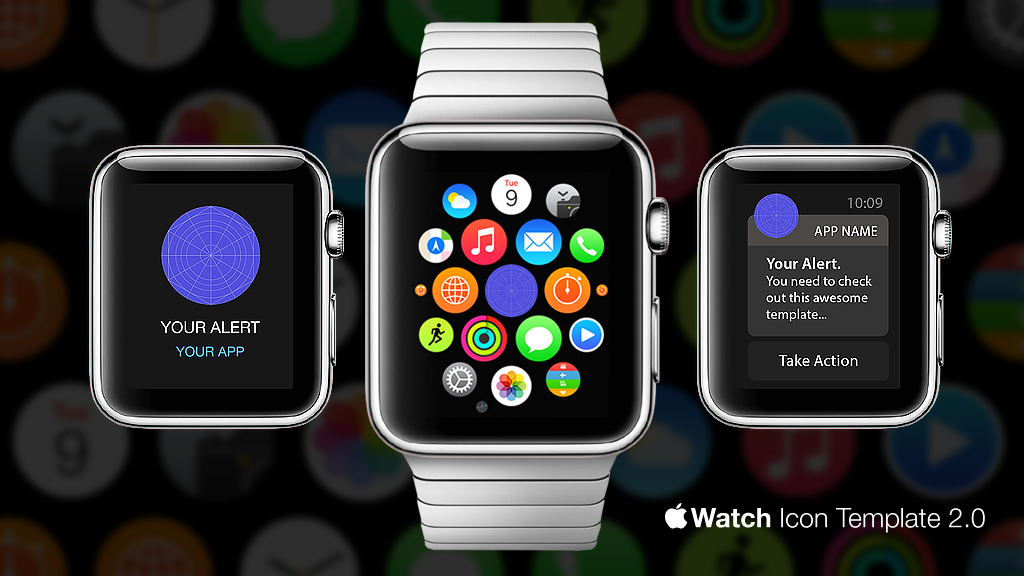 Умные часы от Apple умеют показывать время, но при работе в стандартном режиме они это могут делать недолго. 20-30 часов работы — это максимум, который могут предложить Apple Watch, после чего часы выключатся из-за разрядки. Чтобы этого избежать и иметь возможность дольше видеть время, можно включить, так называемый, экорежим.
Умные часы от Apple умеют показывать время, но при работе в стандартном режиме они это могут делать недолго. 20-30 часов работы — это максимум, который могут предложить Apple Watch, после чего часы выключатся из-за разрядки. Чтобы этого избежать и иметь возможность дольше видеть время, можно включить, так называемый, экорежим.
Оглавление:
1. Что такое экорежим на Apple Watch
2. Как включить экорежим на…
При покупке Apple Watch «с рук» пользователю важно проверить, что он приобретает именно ту модель часов, за которую он платит. Большое количество мошенников на вторичном рынке предлагают модели более раннего года выпуска, выставляя их за более современные версии. А некоторые пользователи могут, по незнанию, указать неправильную модель Apple Watch при продаже. В этой статье расскажем, как определить модель Apple Watch, а также посмотреть версию прошивки часов.
Оглавление:
1. Как определить модель…
Apple Watch — аксессуар, который дает возможность проявить свою индивидуальность, настроив нужным образом циферблат.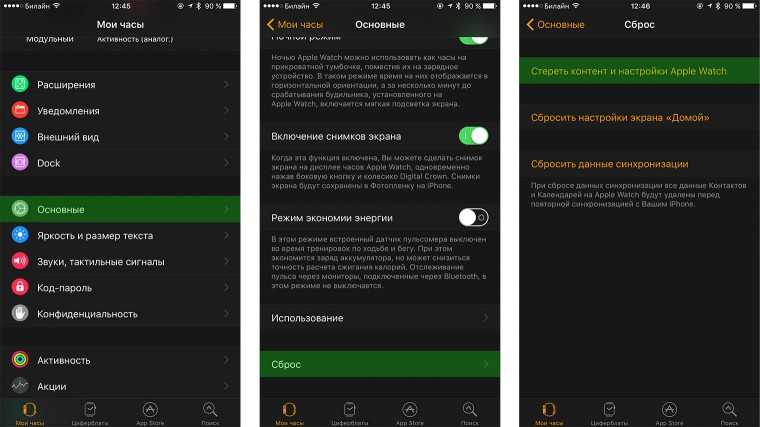 Выбранный на часах циферблат должен быть: красив, функционален и полезен. Каждый пользователь может самостоятельно подобрать циферблат под себя на Apple Watch. В этой статье мы расскажем, как создать новый циферблат на часах Apple, установить его и способы быстро переключать циферблаты между собой.
Выбранный на часах циферблат должен быть: красив, функционален и полезен. Каждый пользователь может самостоятельно подобрать циферблат под себя на Apple Watch. В этой статье мы расскажем, как создать новый циферблат на часах Apple, установить его и способы быстро переключать циферблаты между собой.
Оглавление:
1. Как создать новый циферблат в Apple Watch
2. Как менять циферблаты на Apple…
Часы Apple Watch имеют сотни разных функций, многие из которых связаны со спортом и здоровьем. Но, если многие из этих функций узкоспециализированные, есть несколько таких, которые могут потребоваться каждому. Одна из них — это будильник.
На Apple Watch можно устанавливать будильник, не обязательно это делать на смартфоне, с которым часы связаны. Для этого на часах изначально предустановлено специальное приложение. В статье расскажем, как установить, отключить или удалить будильник на Apple…
Поскольку Apple Watch напрямую связывается с iPhone, через устройство можно узнать разнообразную персональную информацию о пользователе.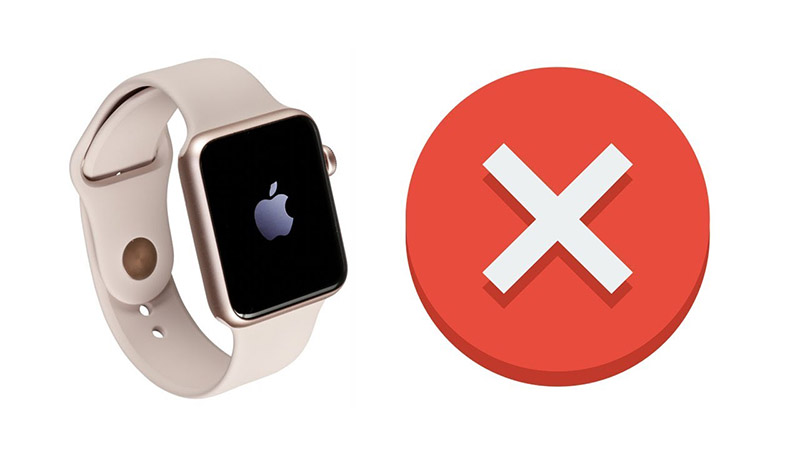 Чтобы снизить риск потери конфиденциальных данных, рекомендуется блокировать экран Apple Watch при помощи пароля. Это самый простой способ избежать неприятностей, связанных с вторжением в ваше личное пространство посторонних людей.
Чтобы снизить риск потери конфиденциальных данных, рекомендуется блокировать экран Apple Watch при помощи пароля. Это самый простой способ избежать неприятностей, связанных с вторжением в ваше личное пространство посторонних людей.
В этой статье рассмотрим способы настройки код-пароля на Apple Watch — как его включить или отключить.
Оглавление:
1. Как включить…
Одно из наиболее заметных изменений в Windows 11 — это новое меню Пуск. Практически в каждой версии Windows компания Microsoft перерабатывает Пуск. В Windows 11 они постарались предложить его в новом видении, которое ранее не было предложено ни в одной из версий операционной системы Windows. Новое меню Пуск в Windows 11 стало заметно компактнее, в нем теперь меньше разделов, но это не нравится некоторым пользователям, которые привыкли к Пуску из Windows 10. В статье рассмотрим, как вернуть в Windows 11 меню Пуск из Windows 10,…
Не всегда Windows способен оптимально настроить разрешение экрана. А иногда у пользователя могут возникнуть специфические потребности, которые требуют изменить изначально установленное разрешение экрана.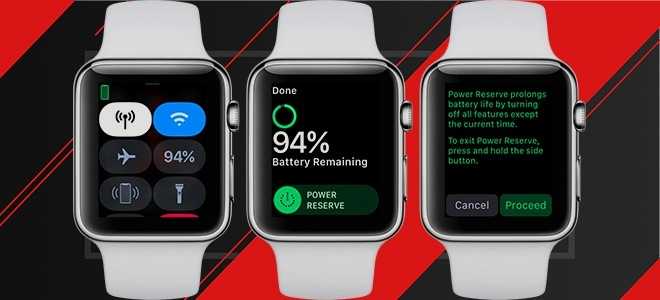 В этой статье мы расскажем, как поменять разрешение экрана в Windows 11 несколькими способами. Отметим, что указанные ниже инструкции помогут изменить разрешение даже нескольких подключенных к компьютеру экранов.
В этой статье мы расскажем, как поменять разрешение экрана в Windows 11 несколькими способами. Отметим, что указанные ниже инструкции помогут изменить разрешение даже нескольких подключенных к компьютеру экранов.
Оглавление:
1. Как поменять разрешение экрана в Windows 11 через параметры
2….
При работе с файлами в операционной системе, может потребоваться узнать их точное расширение. Под расширением понимается тип файла, его понимание необходимо, чтобы выбрать программу, которая будет открывать определенный файл. В этой статье мы рассмотрим, как можно сделать в Windows 11, чтобы показывалось расширение файлов. Есть несколько удобных способов.
Оглавление:
1. Как показать расширения файлов в Windows 11 в проводнике
2. Как показать расширения файлов в Windows 11 через параметры папок
3….
Страница 2 из 83«12345…102030…»Последняя »
Как подключить Apple Watch к новому iPhone
При покупке по ссылкам на нашем сайте мы можем получать партнерскую комиссию.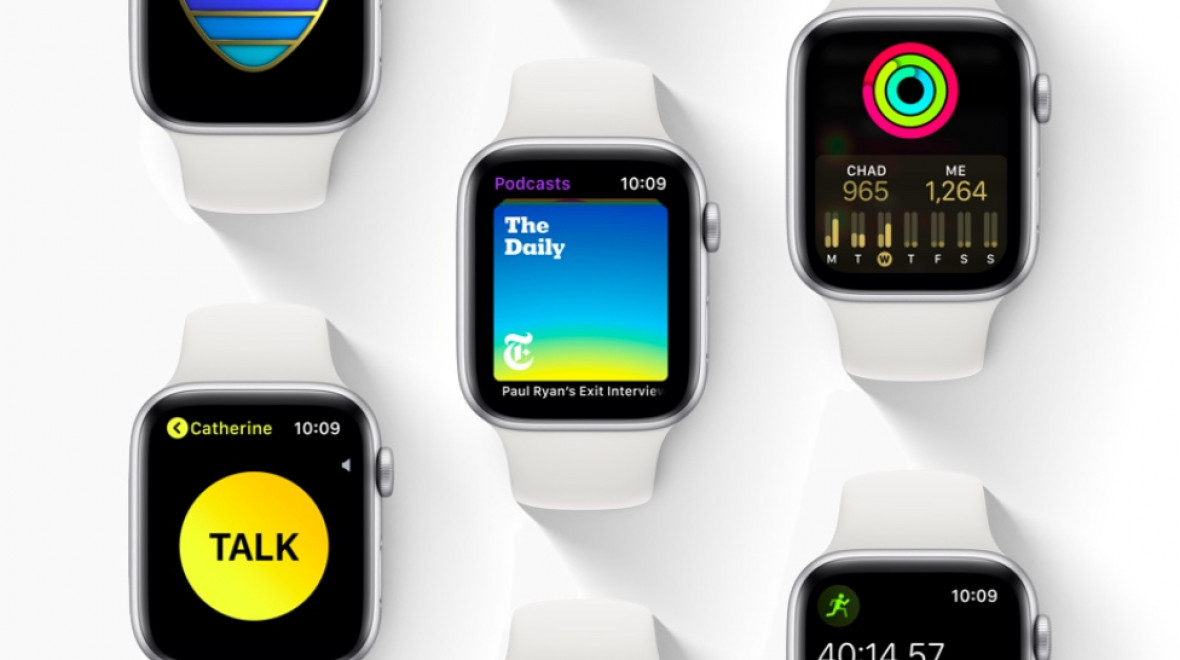 Вот как это работает.
Вот как это работает.
(Изображение предоставлено: Будущее / iMore)
Если вы только что обновили свой iPhone, вам может быть интересно, что делать с Apple Watch. Вот как подключить Apple Watch к новому iPhone.
В качестве альтернативы, хотите узнать, как соединить новые часы с существующим iPhone ? Вот как настроить новые Apple Watch, будь то лучшие из доступных Apple Watch, Apple Watch Ultra или более старое устройство.
Как подготовиться к сопряжению Apple Watch с новым iPhone
(Изображение предоставлено Люком Филиповичем / iMore)
В отличие от лучших iPhone, нет простого способа вручную сделать резервную копию Apple Watch 8 или других Apple Watch в iCloud, даже в watchOS 9. Это потому, что резервные копии Apple Watch вообще не являются резервными копиями. Вместо этого ваши часы заимствуют большую часть своих данных с сопряженного iPhone, которые сохраняются в резервной копии iCloud или iTunes вашего iPhone .
Ваши часы будут регулярно синхронизировать данные о здоровье и данные приложений, которые они собирают, на ваш iPhone (через ваш телефон, iCloud) при подключении через Bluetooth или Wi-Fi.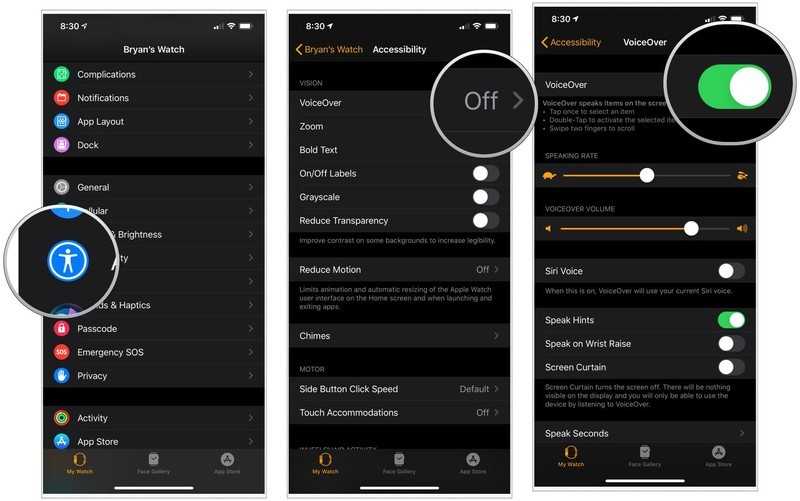 Но вы не можете выбрать вместо для синхронизации этой информации — это происходит в фоновом режиме — если вы вручную не отключите Apple Watch, которые автоматически синхронизируют свои последние данные с вашим iPhone.
Но вы не можете выбрать вместо для синхронизации этой информации — это происходит в фоновом режиме — если вы вручную не отключите Apple Watch, которые автоматически синхронизируют свои последние данные с вашим iPhone.
При переносе существующих Apple Watch на новый iPhone есть два способа подготовиться.
iCloud и автоматическая настройка
Apple позволяет использовать автоматическую настройку для переноса резервной копии iPhone и часов Apple Watch на новый iPhone без необходимости разъединения и восстановления. Но чтобы ваши Apple Watch и iPhone перемещались правильно, сделайте следующее:
- Убедитесь, что ваши часы обновлены, включив синхронизацию iCloud Health
- Сделайте резервную копию существующего iPhone непосредственно перед тем, как вы планируете перенести его на новый iPhone
Разорвать пару/восстановить Если вы восстанавливаете новый iPhone из резервной копии старого iPhone, лучший способ переместить часы — принудительно создать резервную копию.
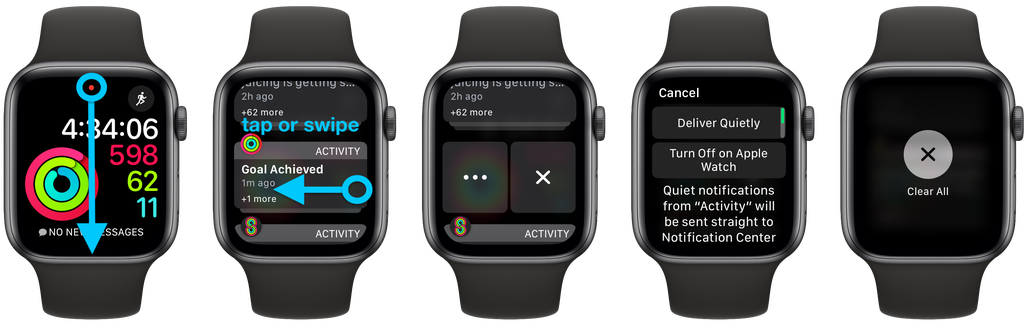 Вы делаете это, отвязывая часы от существующего iPhone; следуйте инструкциям в нашей статье о резервном копировании, чтобы сделать это (не забудьте сначала убедиться, что вы включили синхронизацию данных о здоровье в iCloud).
Вы делаете это, отвязывая часы от существующего iPhone; следуйте инструкциям в нашей статье о резервном копировании, чтобы сделать это (не забудьте сначала убедиться, что вы включили синхронизацию данных о здоровье в iCloud).
Как подключить Apple Watch к новому iPhone
В зависимости от того, какой метод вы используете для настройки нового iPhone, вы будете выполнять немного разные шаги для настройки Apple Watch на новом смартфоне.
Если вы выберете iCloud и автоматическую настройку
Сопряжение с iPhone (Изображение предоставлено: Будущее)
- Следуйте инструкциям из нашего руководства по автоматической настройке iPhone имя Apple Watch) с этим iPhone?»
Если вы выберете «Отключить/восстановить»
Отключить Apple Watch (Изображение предоставлено в будущем)
- Убедитесь, что вы отвязали часы от существующего iPhone
- Настройте новый iPhone из резервной копии iCloud или iTunes или из поцарапать
- Как только ваш iPhone завершит процесс установки, вы можете открыть приложение Watch .
 (Вы также можете поднести Apple Watch к iPhone, чтобы вызвать интерфейс, аналогичный экрану сопряжения AirPods, который запустит приложение Watch) 9.0032
(Вы также можете поднести Apple Watch к iPhone, чтобы вызвать интерфейс, аналогичный экрану сопряжения AirPods, который запустит приложение Watch) 9.0032 - Настройте Apple Watch с нуля или из существующей резервной копии
Предупреждение: Если у вас не включена синхронизация iCloud Health и вы настроили iPhone и Apple Watch с нуля, вы потеряете данные о своем здоровье.
Как перенести тарифный план сотовой связи Apple Watch на новый iPhone
Если вы приобрели Apple Watch LTE, скорее всего, тарифный план сотовой связи для этих часов Apple Watch привязан к учетной записи вашего iPhone. Хорошие новости: вам не нужно менять план при переходе на новый iPhone. Просто следуйте инструкциям выше, и все должно быть готово. Это связано с тем, что номер телефона и план вашего iPhone остаются прежними, даже если вы переключаетесь на новый iPhone (с новой SIM-картой внутри).
Apple Watch с новым оператором сотовой связи на новый iPhone
Однако, если вы переходите к новому оператору связи вместе с новым iPhone, вам нужно будет зарегистрироваться у нового оператора, чтобы узнать, как проще всего перейти.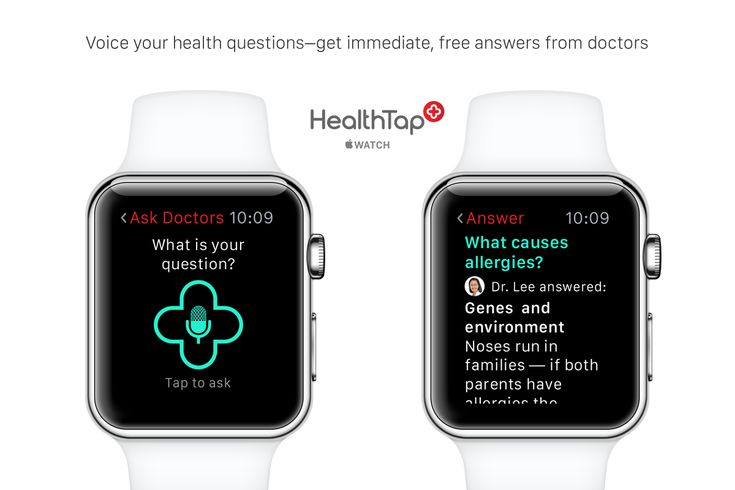 Скорее всего, вам потребуется сделать следующее:
Скорее всего, вам потребуется сделать следующее:
- Отменить существующий тарифный план Apple Watch, позвонив своему текущему оператору связи (но пока не отменяйте тарифный план iPhone)
- Следуйте инструкциям нового оператора , чтобы настройте новый план и iPhone и перенесите старый номер (если применимо)
- Настройте Apple Watch, выполнив действия, описанные выше
- Добавьте новую учетную запись сотовой связи в Apple Watch
Как подключить Apple Watch к новому iPhone без резервной копии
Если вы думаете о начале на вашем новом iPhone с нуля, без резервной копии, у вас есть два варианта.
Первый вариант : Если вас не волнуют данные о вашем здоровье, вы можете начать с нуля на обоих устройствах. Вы потеряете загруженные приложения и данные о здоровье, включая все сохраненные тренировки, маршруты GPS, данные о частоте сердечных сокращений и достижения.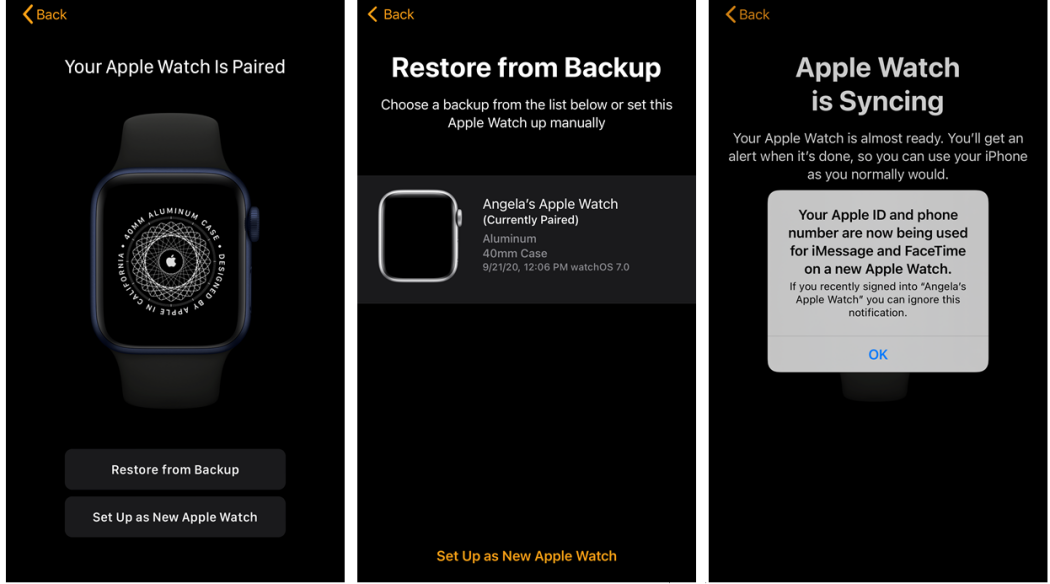
Второй вариант : Если вам нужны данные о вашем здоровье, вы можете перенести их на iPhone с чистой установкой и Apple Watch, но только если вы используете iCloud и iOS 11 или более позднюю версию. Вам нужно включить переключатель Health в Settings > iCloud . Если у вас много данных о здоровье, вам может потребоваться некоторое время, прежде чем все синхронизируется, поэтому не стирайте старый iPhone до того, как это будет сделано.
После синхронизации информации о здоровье выполните следующие действия, чтобы настроить Apple Watch:
- Следуйте приведенным выше инструкциям по отключению/ремонту , чтобы разорвать пару с часами.
- После завершения настройки iPhone откройте приложение Watch . (Вы также можете поднести Apple Watch к iPhone, чтобы вызвать интерфейс, аналогичный экрану сопряжения AirPods, который затем запустит приложение Watch)
- Следуйте инструкциям: Как настроить Apple Watch и выполнить сопряжение с iPhone
Советы по устранению неполадок при переносе Apple Watch на новый iPhone
Apple Watch (Изображение предоставлено Future)
У вас возникают проблемы при переносе Apple Watch с одного устройства на другое? Вот несколько предложений.
Я не могу подключить свои Apple Watch к своему новому iPhone
Возможно, вам все равно придется отключить блокировку активации на старом iPhone. Во-первых, проверьте, сопряжено ли все еще ваше старое устройство; в худшем случае попробуйте сбросить настройки Apple Watch с самих часов.
Данные «Мое здоровье» исчезли
Вы выполняли резервное копирование через iCloud или зашифрованное резервное копирование iTunes или синхронизировали свои данные «Здоровье» отдельно через iCloud? В противном случае ваши данные не были сохранены в резервной копии или в учетной записи iCloud. Чтобы исправить это, необходимо либо создать новую резервную копию вашего iPhone и часов (и восстановить новый iPhone из этой резервной копии), либо использовать сторонний вариант, такой как Health Data Importer, либо подождать, пока iCloud завершит резервное копирование ваших данных о здоровье.
Другие проблемы
У Apple есть хорошая страница устранения неполадок (открывается в новой вкладке), на которой можно переместить Apple Watch, если у вас возникнут какие-либо другие проблемы.
Возьмите Apple Watch с собой
Надеюсь, это руководство помогло вам перенести Apple Watch на новый iPhone. Это может показаться довольно сложным, но если вы выберете один из двух вариантов, ваши Apple Watch будут без проблем работать с вашим последним смартфоном и отображать все его данные.
Наши новости, обзоры, мнения и простые руководства могут превратить любого владельца iPhone в поклонника Apple
Свяжитесь со мной, чтобы сообщить о новостях и предложениях от других брендов Future. Получайте от нас электронные письма от имени наших надежных партнеров или спонсоров.
Брайан М. Вулф уже более десяти лет пишет о технологиях на различных веб-сайтах, включая TechRadar, AppAdvice и многие другие. До этого он работал в сфере технологий в различных отраслях, включая здравоохранение и образование. В настоящее время он возглавляет iMore по всем вопросам, связанным с Mac и macOS, хотя ему также нравится работать с iPhone, iPad и Apple Watch. Брайан любит смотреть свои любимые спортивные команды, путешествовать и возить свою дочь-подростка на ее последнее сценическое шоу, прослушивание или школьное мероприятие в свободное время. Он также постоянно выгуливает своего черно-белого кокер-спаниеля Иззи и пробует новый кофе и жидкий виноград.
Он также постоянно выгуливает своего черно-белого кокер-спаниеля Иззи и пробует новый кофе и жидкий виноград.
1
Гарнитура Apple VR СНОВА отложена, запуск WWDC 2023 поставлен под сомнение
2
На что может намекать WWDC 2023? У нас есть теории. и tvOS 16.5
5
Apple объявляет о проведении WWDC 2023 5 июня — «нашей крупнейшей и самой захватывающей»
Как подключить Apple Watch за 4 шага (с фотографиями)
© Адриан / Shutterstock.com
Обычно вы выполняете сопряжение Apple Watch при первоначальном подключении часов к iPhone. Однако, даже если ваши часы уже настроены, могут возникнуть ситуации, когда вам потребуется снова выполнить сопряжение часов и телефона.
Если ваши устройства не будут синхронизироваться, повторное сопряжение может снова заставить их работать вместе. Или, возможно, ваши Apple Watch и iPhone не будут соединяться автоматически, и вам нужно будет выполнить их сопряжение вручную.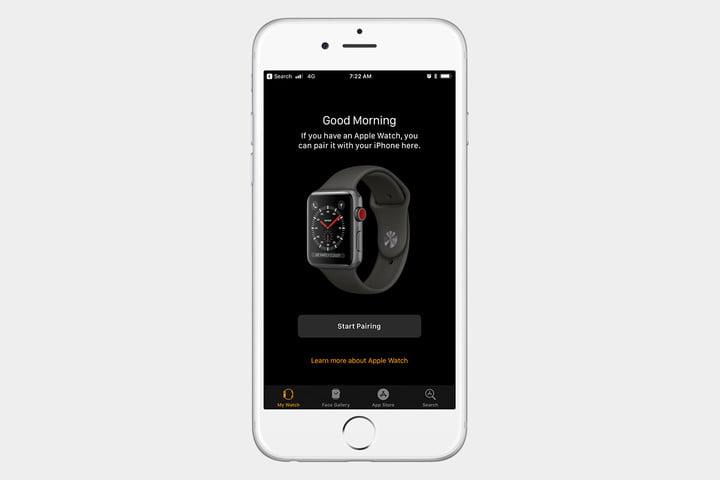 Независимо от причины, это руководство покажет вам, как выполнить сопряжение Apple Watch всего за 4 простых шага!
Независимо от причины, это руководство покажет вам, как выполнить сопряжение Apple Watch всего за 4 простых шага!
Начало работы
Настройки iPhone находятся слева, а настройки Apple Watch — справа.
© History-Computer.com
Прежде чем мы начнем, необходимо проверить несколько настроек. На обоих устройствах:
- Отключить режим полета.
- Включить Wi-Fi. (Для моделей с поддержкой GPS и сотовой связи убедитесь, что вы подключены к сети.)
- Включите Bluetooth, чтобы часы можно было обнаружить.
Автоматическое сопряжение с Apple Watch
Самый простой способ выполнить сопряжение Apple Watch — позволить часам и телефону делать всю работу за вас. Следуйте инструкциям на своих устройствах по мере выполнения шагов. Теперь давайте начнем!
Шаг 1. Поднесите iPhone к часам
Держите устройства рядом. Ваши часы предупредят вас, если они находятся слишком далеко друг от друга.
© History-Computer.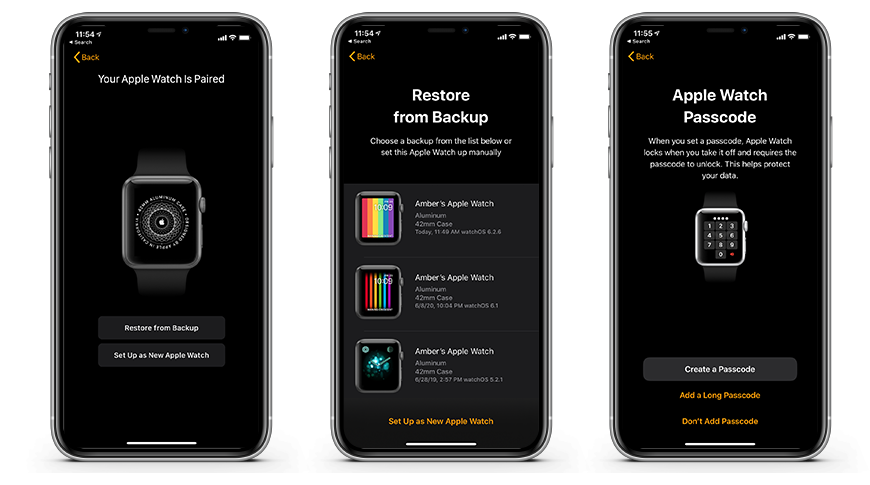 com
com
Наденьте часы и поднесите к ним телефон. Для автоматического сопряжения Apple Watch ваши устройства должны находиться поблизости. Если ваши устройства не находятся достаточно близко во время процесса, часы будут подсказывать вам, пока ваш iPhone не окажется в пределах досягаемости.
Шаг 2. Начните сопряжение
Нажмите «Начать сопряжение», чтобы начать.
© History-Computer.com
Когда устройства будут достаточно близко, откроется приложение Watch, и на вашем телефоне появится экран сопряжения. Нажмите на Start Pairing под изображением часов.
Если вы хотите связать дополнительные часы с вашим текущим iPhone, откройте приложение Watch на своем телефоне. Затем нажмите на Все часы в верхнем левом углу. Затем нажмите Добавить часы 9.0053 и перейдите к шагу 3.
Шаг 3: выберите «Настроить для себя»
Нажмите, чтобы настроить часы для себя.
© History-Computer.com
На следующем экране выберите « Настроить для себя », если только вы не подключаете устройства для члена семьи.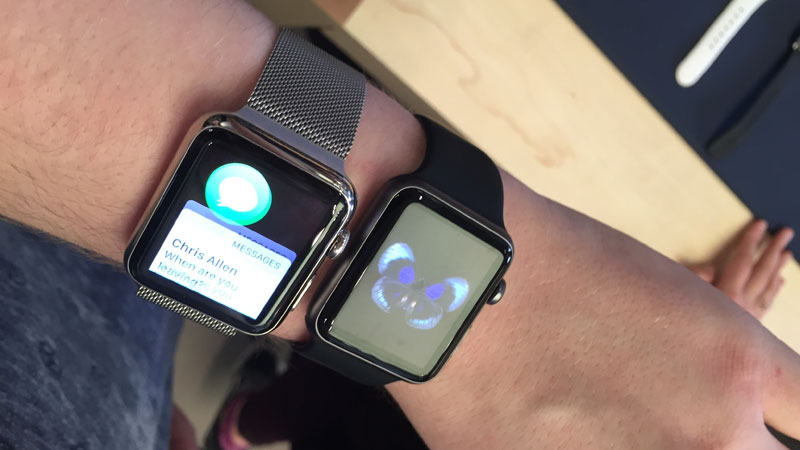 Ваш телефон может коротко сказать « Поиск Apple Watch » при попытке подключения.
Ваш телефон может коротко сказать « Поиск Apple Watch » при попытке подключения.
Шаг 4. Совместите часы с видоискателем iPhone
Переместите устройства так, чтобы часы были видны в кадре.
© History-Computer.com
Наконец, совместите часы с видоискателем iPhone. Поднесите часы к камере или наведите видоискатель на часы, пока не увидите циферблат в кадре. Когда сопряжение будет завершено, ваш телефон сообщит: « Ваши Apple Watch сопряжены ».
Сопряжение с Apple Watch вручную
Если вы достигли шага 4 и ваши часы не будут сопрягаться автоматически, не беспокойтесь! Вы по-прежнему можете выполнить сопряжение Apple Watch вручную. Выполните следующие действия, чтобы выполнить сопряжение устройств с помощью 6-значного кода с часов. Обратите внимание, что первые три шага одинаковы, независимо от того, выполняете ли вы сопряжение автоматически или вручную.
Выполните шаги 1–3, как показано выше.
- Поднесите часы к iPhone.

- Нажмите « Начать сопряжение ».
- Выберите « Настроить для себя ».
Шаг 1. Нажмите «Подключить Apple Watch вручную»
Нажмите здесь, чтобы выполнить сопряжение Apple Watch вручную.
© History-Computer.com
Если ваш телефон не обнаруживает анимацию сопряжения на часах, нажмите Сопряжение с Apple Watch вручную внизу экрана.
Коснитесь маленького круглого значка «i».
© History-Computer.com
Затем нажмите значок информации в правом нижнем углу экрана часов.
Шаг 3. Выберите имя ваших часов из списка
Используйте имя на часах для сопряжения вручную.
© History-Computer.com
Когда появится название ваших часов, выберите соответствующее имя из списка на вашем iPhone. У нас были только одни часы, поэтому в списке только одно имя. Если у вас несколько часов, вы можете увидеть здесь дополнительные имена.
Шаг 4. Введите код с часов
Введите предоставленный код.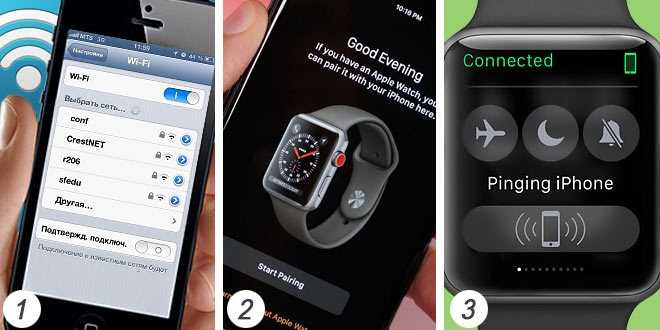
© History-Computer.com
Затем введите 6-значный код с часов на сенсорной панели iPhone. Ваши часы будут отображать геометрический логотип во время сопряжения устройств. Ваш телефон скажет: « Ваши Apple Watch подключены », когда процесс будет завершен.
Если не удается выполнить сопряжение с Apple Watch
Если у вас есть подключение к Wi-Fi или сотовой сети, но вы не можете выполнить сопряжение с часами этими способами, вы можете проверить несколько вещей. Продолжайте читать, чтобы узнать о некоторых распространенных проблемах и способах их решения.
1. Вы не получили экран сопряжения
Если вы даже не получили экран « Начать сопряжение » на шаге 3, вы все равно можете выполнить сопряжение часов вручную.
- Выключите часы, но оставьте их на запястье.
- Откройте приложение Watch на телефоне.
- Коснитесь Все часы в левом верхнем углу.
- Нажмите Добавить часы .

- Теперь снова включите часы.
- Выберите подключение вручную и выполните шаги 4–7 из раздела 9.0052 Подключить Apple Watch вручную .
2. Ваши часы сопряжены с другим iPhone
Если сопряжение не удалось, возможно, ваши часы сопряжены с другим iPhone. Если у вас все еще есть другой телефон, отключите часы через приложение Watch. После завершения вы можете снова выполнить сопряжение часов.
- Откройте приложение Watch на телефоне.
- Нажмите на Все часы .
- Коснитесь значка информации рядом с часами, с которыми нужно разорвать пару.
- Нажмите Разорвите пару с Apple Watch внизу.
- Следуйте инструкциям на экране, чтобы разорвать пару.
Вы также можете отменить сопряжение со старым телефоном, сбросив настройки часов до заводских. Удаление всего содержимого и настроек приведет к разрыву пары часов с любым телефоном, к которому они подключены.
- Откройте Настройки на своих часах.
- Коснитесь Общие .
- Прокрутите вниз и коснитесь Сброс .
- Нажмите Удалить все содержимое и настройки .
- Введите любой пароль и нажмите Стереть все .
3. Блокировка активации все еще включена
Если вы не являетесь первоначальным владельцем часов, Блокировка активации может быть включена. Вам нужно будет связаться с предыдущим владельцем и попросить его отключить его для вас. Вы не сможете выполнить сопряжение устройств, пока не будет отключена блокировка активации.
4. Необходимо обновить программное обеспечение
Если вы по-прежнему не можете выполнить сопряжение часов, проверьте, установлена ли на ваших устройствах последняя версия программного обеспечения. Проверьте оба устройства, открыв Настройки . Затем нажмите Общие и прокрутите вниз до Обновление программного обеспечения .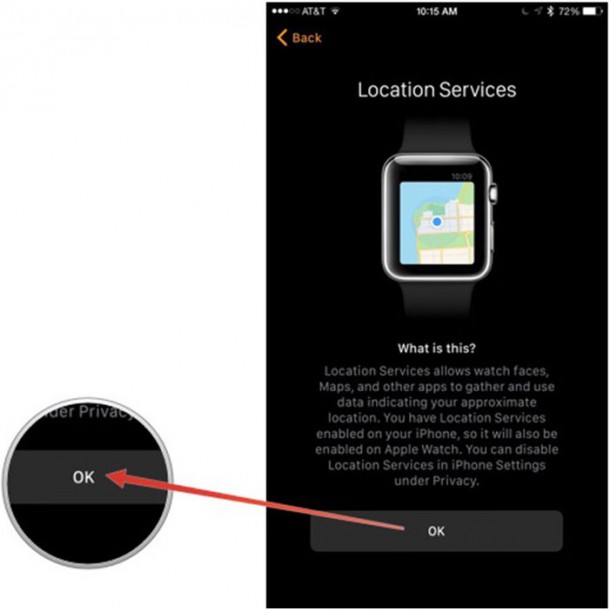 Если доступна более новая версия программного обеспечения, нажмите Загрузить и Установить для обновления. Когда и часы, и телефон будут обновлены, повторите попытку сопряжения.
Если доступна более новая версия программного обеспечения, нажмите Загрузить и Установить для обновления. Когда и часы, и телефон будут обновлены, повторите попытку сопряжения.
Надеюсь, это руководство помогло вам научиться подключать Apple Watch. Теперь, когда ваши устройства сопряжены, завершите процесс настройки, восстановив их из резервной копии или настроив часы как новые. Следуйте инструкциям на своих устройствах, а затем просто расслабьтесь и подождите, пока ваши часы закончат синхронизацию!
Как подключить Apple Watch за 4 шага (с фотографиями) Часто задаваемые вопросы (часто задаваемые вопросы)
Что делать, если мои Apple Watch не подключаются автоматически?
Если камера iPhone не обнаруживает ваши часы, нажмите « Подключить часы вручную » в нижней части экрана.
Где значок информации на моих Apple Watch?
Значок информации находится в нижней правой части экрана.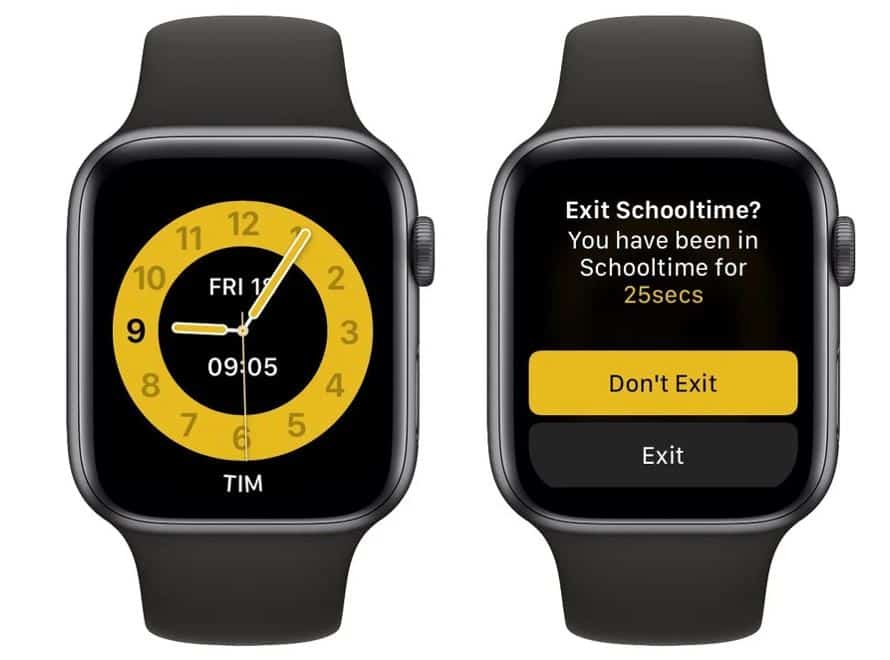 Значок информации представляет собой букву «i» внутри маленького круга.
Значок информации представляет собой букву «i» внутри маленького круга.
Как получить 6-значный код, необходимый для сопряжения Apple Watch вручную?
Ваши часы предоставят вам 6-значный код. Следите за своим дисплеем, чтобы он отображался во время процесса сопряжения.
Мои Apple Watch не будут выполнять сопряжение автоматически или вручную. Что я могу сделать?
Попробуйте сделать следующее:
1. Убедитесь, что у вас есть подключение и Bluetooth включен.
2. Разорвите пару часов, если они сопряжены с другим iPhone.
3. Отключите блокировку активации.
4. Обновите программное обеспечение на своих устройствах.
Как подключить к iPhone несколько часов?
Откройте приложение Watch на телефоне и нажмите « All Watches » в верхнем левом углу. Нажмите « Добавить часы » и следуйте инструкциям на экране.
об авторе
Трина Джулиан Эдвардс
Трина — писатель-фрилансер и создатель контента из Нэшвилла, штат Теннесси.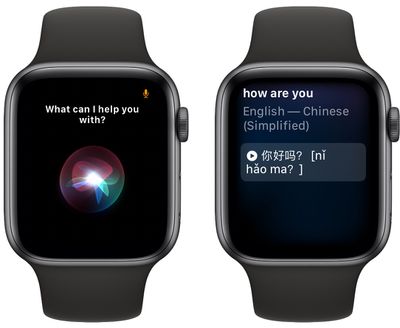
/article-new/2020/08/customize-default-replies-apple-watch.jpg?lossy)
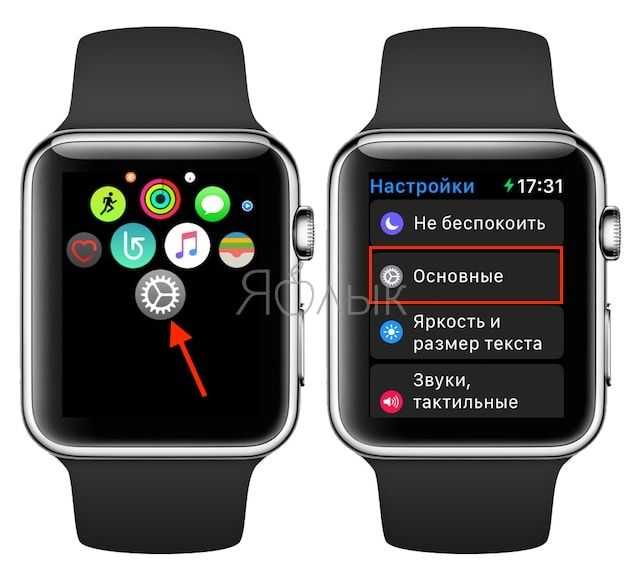 (Вы также можете поднести Apple Watch к iPhone, чтобы вызвать интерфейс, аналогичный экрану сопряжения AirPods, который запустит приложение Watch) 9.0032
(Вы также можете поднести Apple Watch к iPhone, чтобы вызвать интерфейс, аналогичный экрану сопряжения AirPods, который запустит приложение Watch) 9.0032